2022.12.27
일루미네이션 브러시로 빛번짐 효과를 넣은 야경을 그려보자!


오늘은 일루미네이션 브러시를 사용해 야경을 그려보겠습니다.
일루미네이션 브러시를 사용하면 간단하게 사진같은 빛번짐 효과를 표현할 수 있습니다.
일루미네이션 브러시는 원형과 다이아 모양 2가지가 있지만 오늘은 원형을 사용하겠습니다.
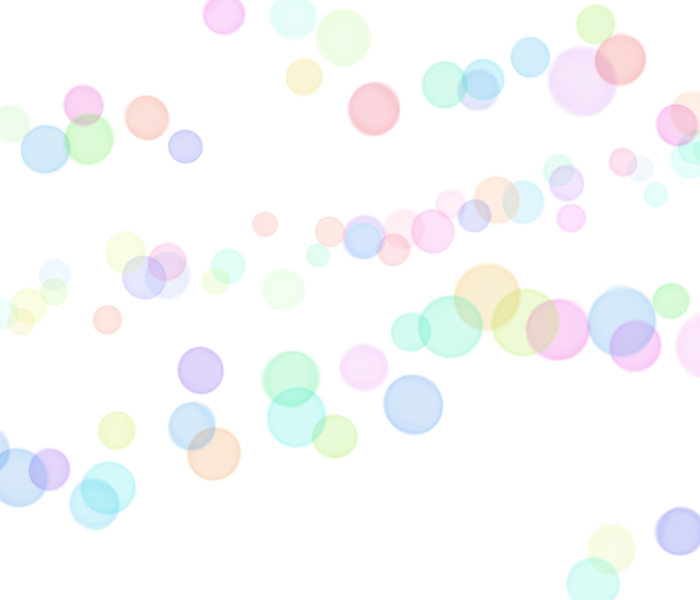
MB905531 일루미네이션
이「MB905531 일루미네이션」을 클라우드 브러시에서 다운로드 해둡시다.
▼클라우드 브러시 다운로드 방법
【PC】클라우드 브러시 추가
・PC 버전
・Android 버전
・iPhone 버전
・iPad 버전
Index
야경을 그리자!
밤하늘과 건물 실루엣을 그리자!
먼저 밤하늘과 빌딩 실루엣을 대략적으로 그립니다.

빌딩 등 건물은 사각형 이미지를 브러시에 등록해두고 그리면 각진 테두리를 그리기에 편합니다.
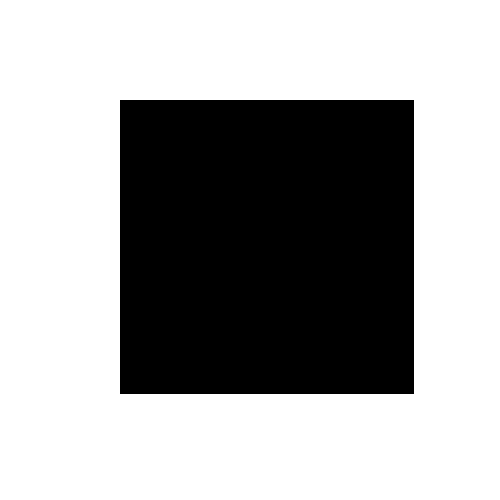
브러시 설정에서 최소폭을 100%, 그리기 간격을 2, 타입을 비트맵 수채로 했습니다.
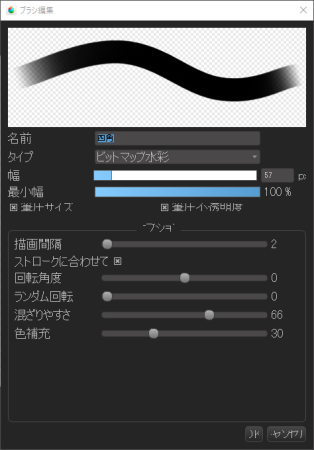
창문 자작 브러시를 준비
다음으로 일부 빌딩에 비친 창문 빛을 그릴게요.
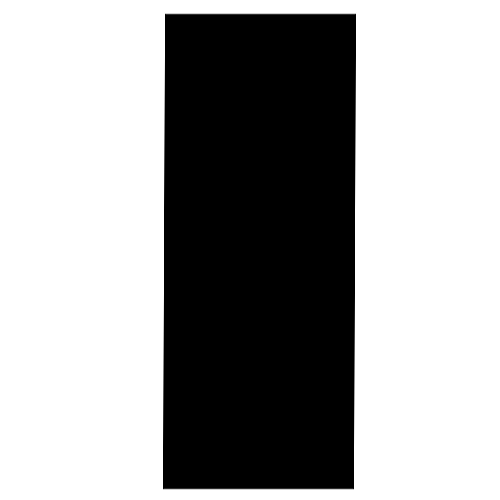
빌딩 창문도 직사각형 모양으로 브러시에 등록해서 만들었습니다.

브러시 컨트롤을 조정하면 간단하게 창문을 그릴 수 있어요.
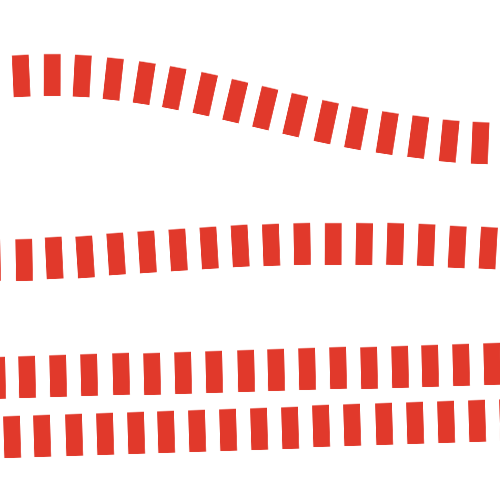
포인트는 그리기 간격을 넓히고 최소폭을 100%로 하는 것입니다.

창문 빛을 그리자!
그럼 창문을 그려볼게요.
신규 레이어를 열어 창문 자작 브러시에서 Shift키를 길게 누르고 일직선으로 선을 그립니다.
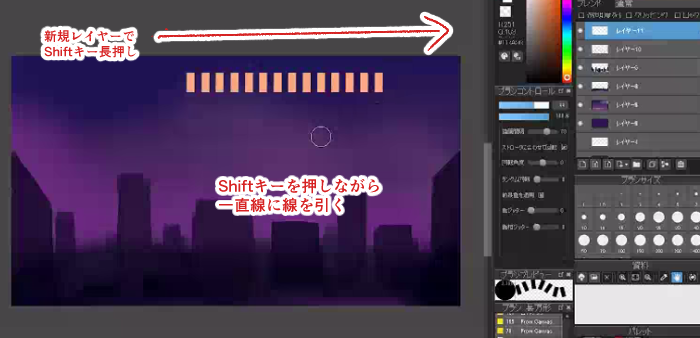
레이어를 복사 붙여넣기를 하고 이동 툴로 아래로 움직입니다. 이러면 창문이 2단 만들어졌어요.
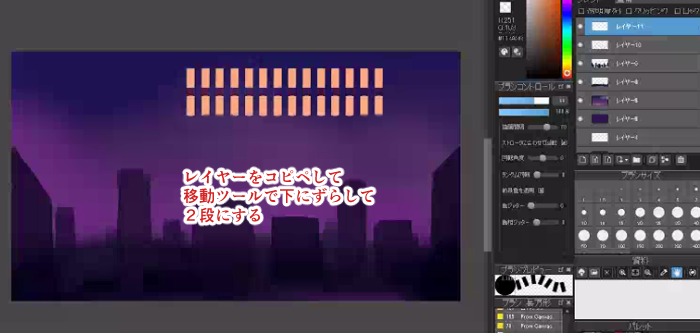
이를 반복해서 창문을 4단 만들었어요.
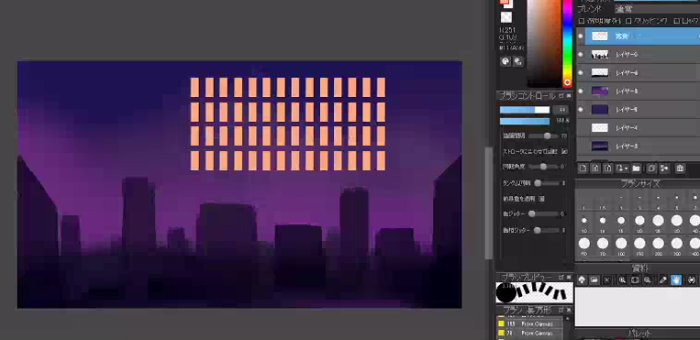
복사 붙여넣기한 창문 레이어는 한장으로 통합해서 모아둡니다.
창문을 자유변형으로 빌딩 옆면에 맞춰 붙여넣습니다.
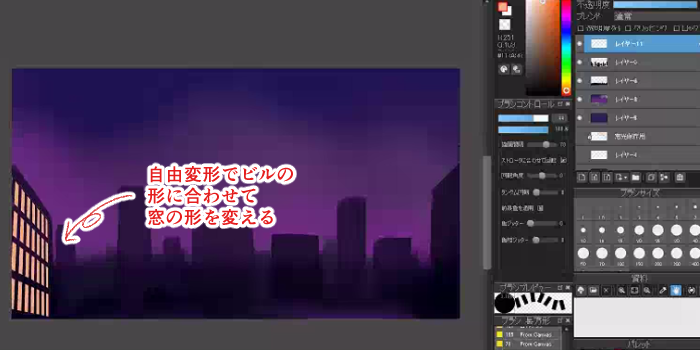
밝기가 부족할 때는 레이어를 복사 붙여넣기 하고 레이어 블렌딩을 스크린이나 더하기・발광으로 바꿔서 겹칩니다.
같은 방법으로 다른 빌딩에도 창문의 빛을 넣어줍니다.

▼레이어 블렌딩에 대한 설명
레이어 블렌딩
창문에 블러를 넣는다
창문을 다 그렸으면 블러 효과를 넣어줄게요.
한 장으로 통합한 창문 레이어에 필터 메뉴에서「렌즈 블러」를 선택합니다.
렌즈 블러는 빛을 강조해서 둥글게 흐림효과를 줄 수 있습니다.
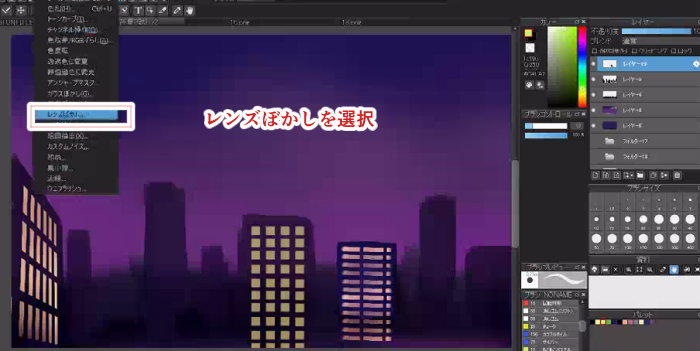
렌즈 블러의 반경과 밝기를 조정합니다.
여기서는 반경을 6.1, 밝기를 2.91로 했어요.
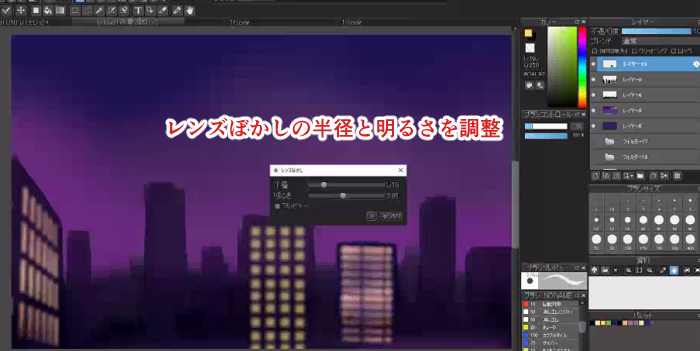
이걸로 창문 블러 효과는 완성입니다.

건물 실루엣에 블러 효과를 넣는다
마찬가지로 건물 실루엣에도 블러를 넣어줍니다.

블러 효과에 대한 상세한 설명은 이하의 기사도 참조해주세요.
▼렌즈 흐림에 대한 설명
렌즈 흐림 사용법
▼가우시안 흐림에 대한 설명
「가우시안 흐림」사용해보자!
일루미네이션 브러시로 빛번짐 효과 넣자!
마지막으로 일루미네이션 브러시로 빛번짐 효과를 넣어볼게요.
이번 일루미네이션 브러시 설정은 다음 이미지와 같습니다.
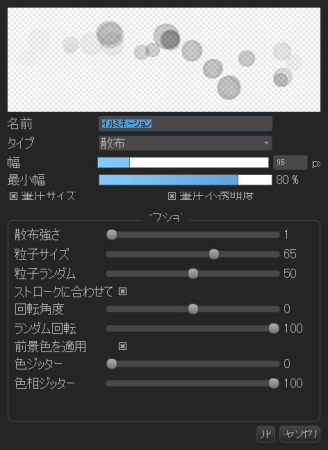
빌딩 실루엣을 따라 일루미네이션 브러시로 빛을 그립니다.
브러시 컨트롤 창에서 색상 지터를 적용해서 칠하는 것도 컬러풀한 색감이 되므로 추천합니다.

일루미네이션 레이어를 렌즈 흐림 효과를 넣어줍니다.
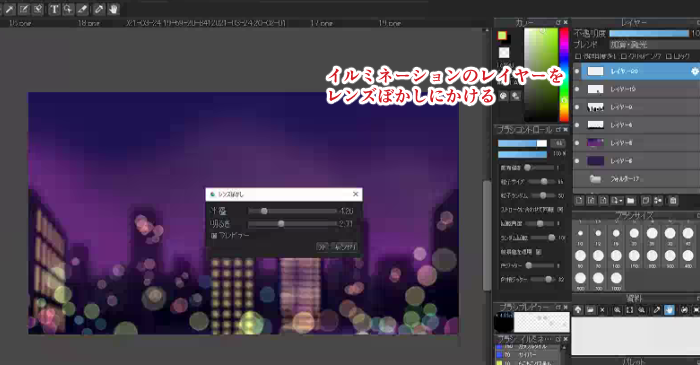
일루미네이션은 이걸로 완성입니다.

마지막으로 미세조정을 해줍니다.
레이어를 모두 통합하고 톤커브로 대비를 올립니다.
톤커브는 이미지처럼 완만한 S자로 하면 대비를 주기 쉽습니다.
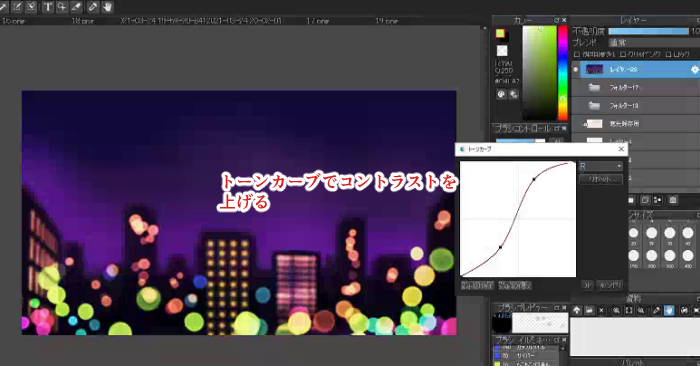
마지막으로 닷지 레이어로 건물 배경의 밝기를 추가하면 완성입니다!
사진에 찍힌 것처럼 빛번짐 효과를 표현한 야경을 그렸습니다!

▼톤커브에 대한 설명
【 iOS】톤커브 사용법
일루미네이션 브러시로 다양한 야경을 표현해보자!
이상으로 일루미네이션 브러시로 빛번짐 효과를 넣은 야경 그리는 법을 소개했습니다.
응용해서 다양한 야경을 그릴 수 있어요!

여러분도 꼭 일루미네이션 브러시를 사용해보세요!
(글・그림/吉田 セツ)
\ We are accepting requests for articles on how to use /


















